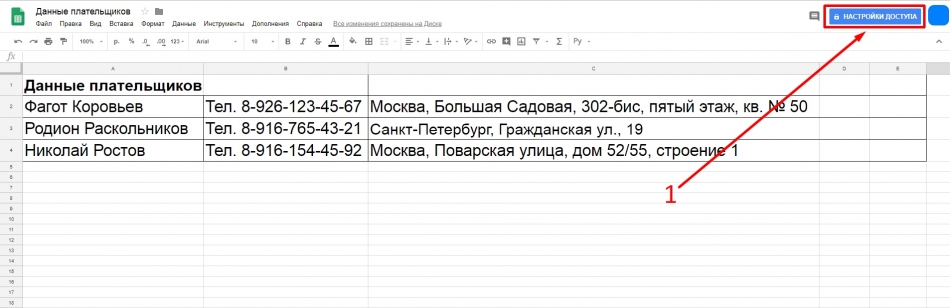Как избежать утечки документов Google Docs в поисковую выдачу Яндекса?
Пошаговая инструкция
27 июля 2018
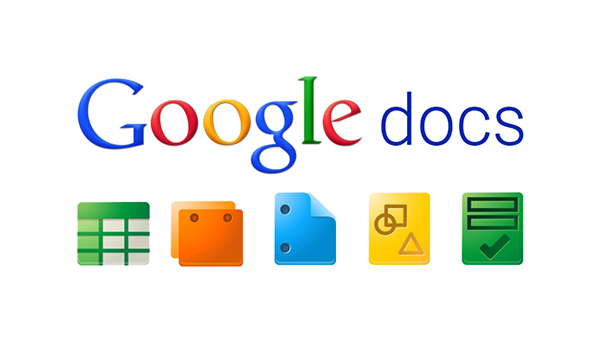
В пятницу, 27 июля, стало известно о том, что документы пользователей сервиса Google Docs снова попали в поисковую выдачу Яндекс. Происходит это уже не в первый раз. Ранее это объяснялось тем, что для индексации доступны лишь те документы, что не имеют защиты паролем.
Вебмастера рекомендуют всем, кто пользуются сервисами Google Drive и Google Docs, ставить пароли на документы, выгружаемые в облачные хранилища.
В этот раз в поиске обнаружили гугл-документы по таким запросам, как зарплата и график. По данным Яндекса, вероятнее всего речь идет о документах, ссылки на которые имеются интернете. А, значит, их индексация не запрещена.
Роскомнадзор опубликовал памятку, в которой подробно рассказал, как от утечки в поисковую выдачу защитить документы Google Docs.
Давайте сначала разберемся, в чем состоит проблема и что представляют собой Google Docs. Итак, представим, что вам нужно показать своему другу или коллеге по работе какой-то документ. Самый простой способ это сделать — это создать ссылку на него и отправить её ему через мессенджер или по электронной почте.
Эта самая гиперссылка, которая ведет на ваш документ, сразу же делает его не приватным. Да, даже несмотря на то, что ссылку отправили одному человеку. Ссылка по сути является открытой. И, значит, может быть проиндексирована и попасть в выдачу поисковиков.
7 шагов по защите документа Google
Шаг первый
Зайдите в Google Docs и найдите в правом верхнем угла «Настройки доступа».
Шаг второй
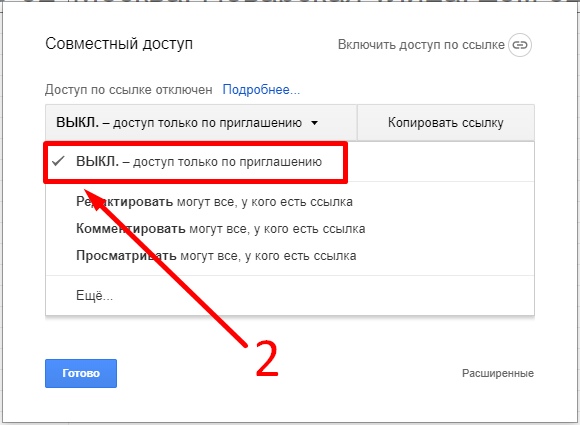
Выключите доступ по ссылке. Лучше всего выставьте доступ по приглашению.
Шаг третий
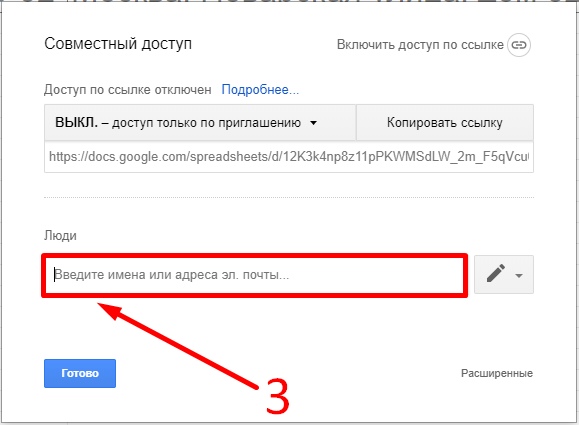
Откройте доступ к документу лишь для тех, кому доверяете и с кем хотите поделиться.
Шаг четвертый
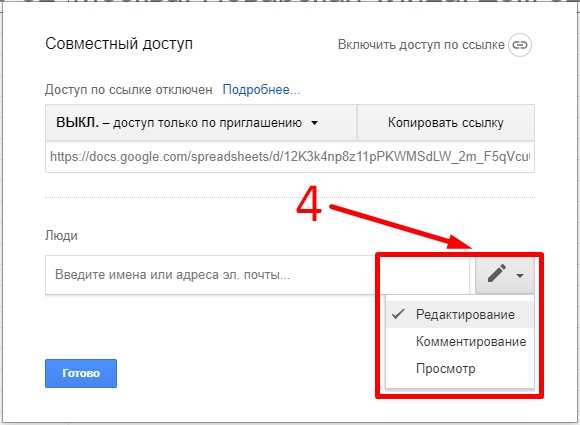
Важный этап. Здесь необходимо выбрать действия, которые может совершать получивший ссылку на документ человек. Доступны редактирование, то есть по этой ссылке можно будет вносить правки в документы, комментирование и чтение — только просмотр. Обратите внимание, что те, у кого есть доступ редактирования, могут открыть доступ к документу другим людям.
Шаг пятый
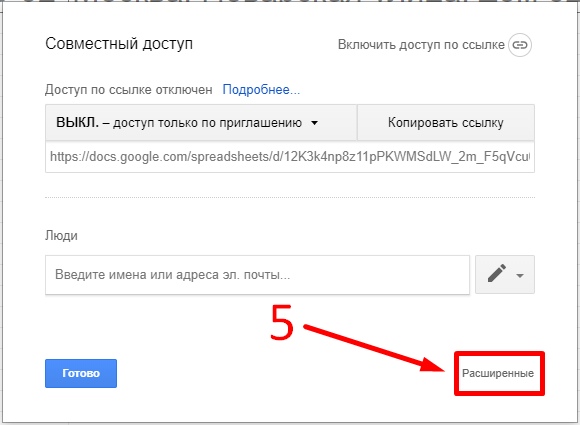
Воспользуйтесь расширенными настройками, если вносить правки в документ хотите только вы.
Шаг шестой
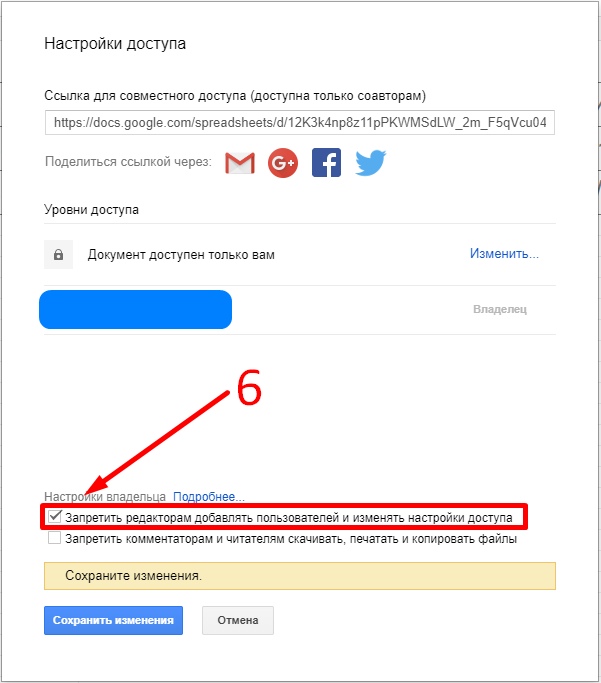
На этом этапе можно поставить галочку на пункт, который запретит редакторам добавлять других пользователей, а также изменять настройки доступа.
Шаг седьмой
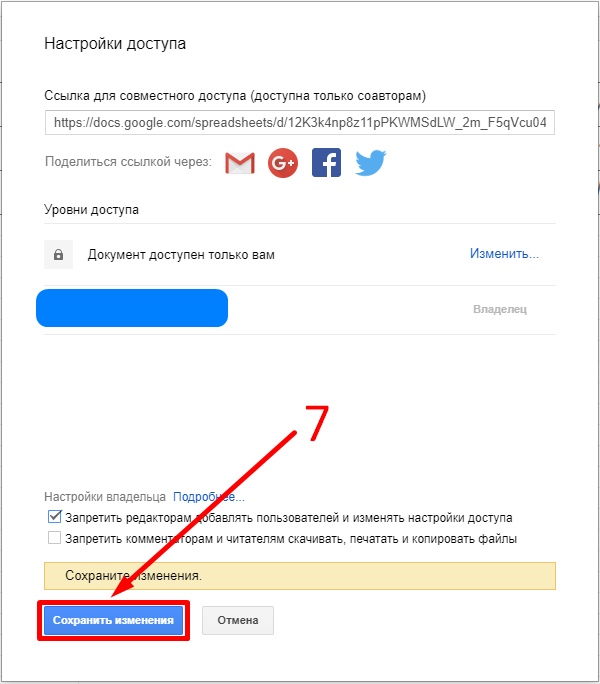
Сохраните ваши настройки.